Le conversazioni in chat avvengono principalmente sui nostri telefoni con l’eccezione di iMessage che si sincronizzano con un Mac. Succedono ancora, per la maggior parte, su un iPhone ma poiché si sincronizzano su un Mac, puoi visualizzarli lì ed esportarli come file PDF.
Il salvataggio di un messaggio, indipendentemente dall’app utilizzata per inviarlo / riceverlo, è semplice poiché è possibile acquisirne uno screenshot. Gli screenshot possono essere successivamente uniti se hai bisogno di una conversazione in un posto (per motivi legali), ma unire così tante immagini insieme è noioso.
Salva i messaggi in PDF su macOS
Per salvare una serie di messaggi che hai sincronizzato con l’app Messaggi su macOS, segui questi passaggi.
Apri Messaggi su macOS.
Fare doppio clic sul thread di messaggi da cui si desidera esportare una conversazione.
Scorri verso l’alto in modo che venga caricata la cronologia dei messaggi. Carica tutta la conversazione che desideri esportare.
Sulla barra dei menu, vai su File> Stampa.
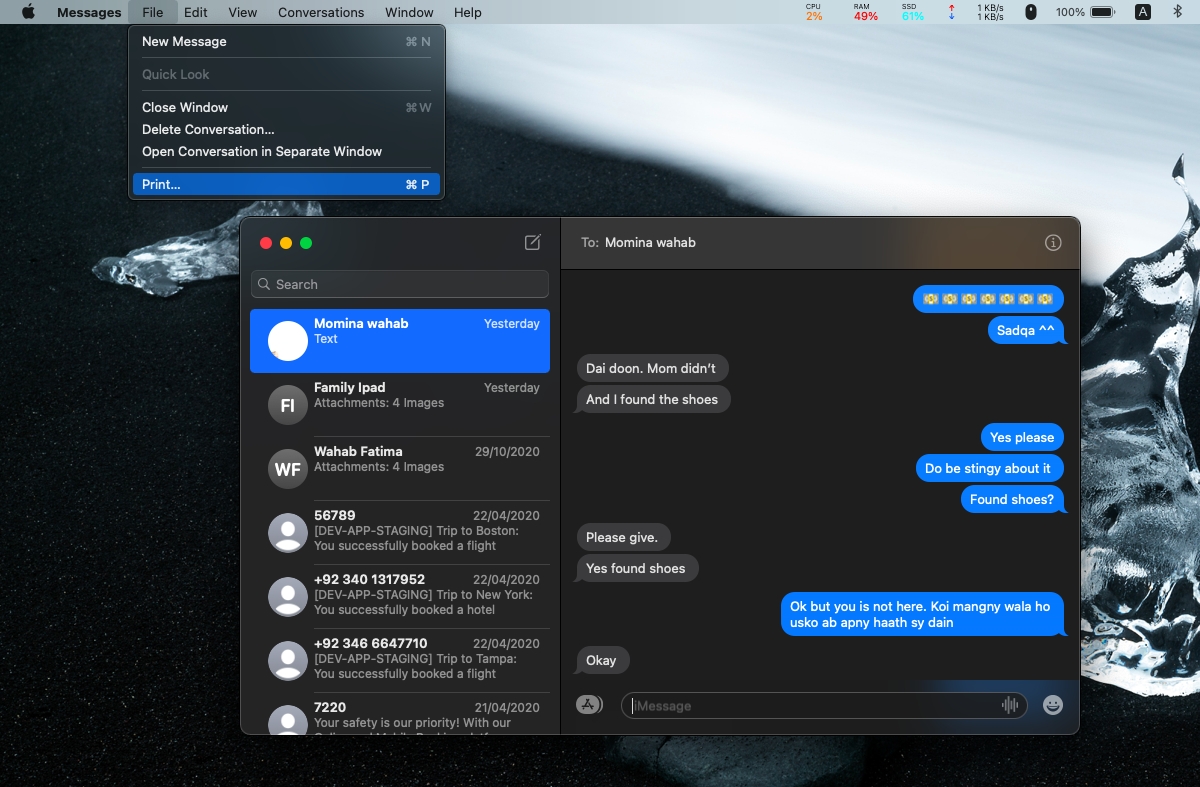
Nella finestra che si apre, seleziona il numero di pagine dal totale che vuoi esportare. Utilizza l’intervallo di pagine per limitare i messaggi esportati nel PDF.
Apri il menu a discesa PDF in basso.
Seleziona Salva come PDF.
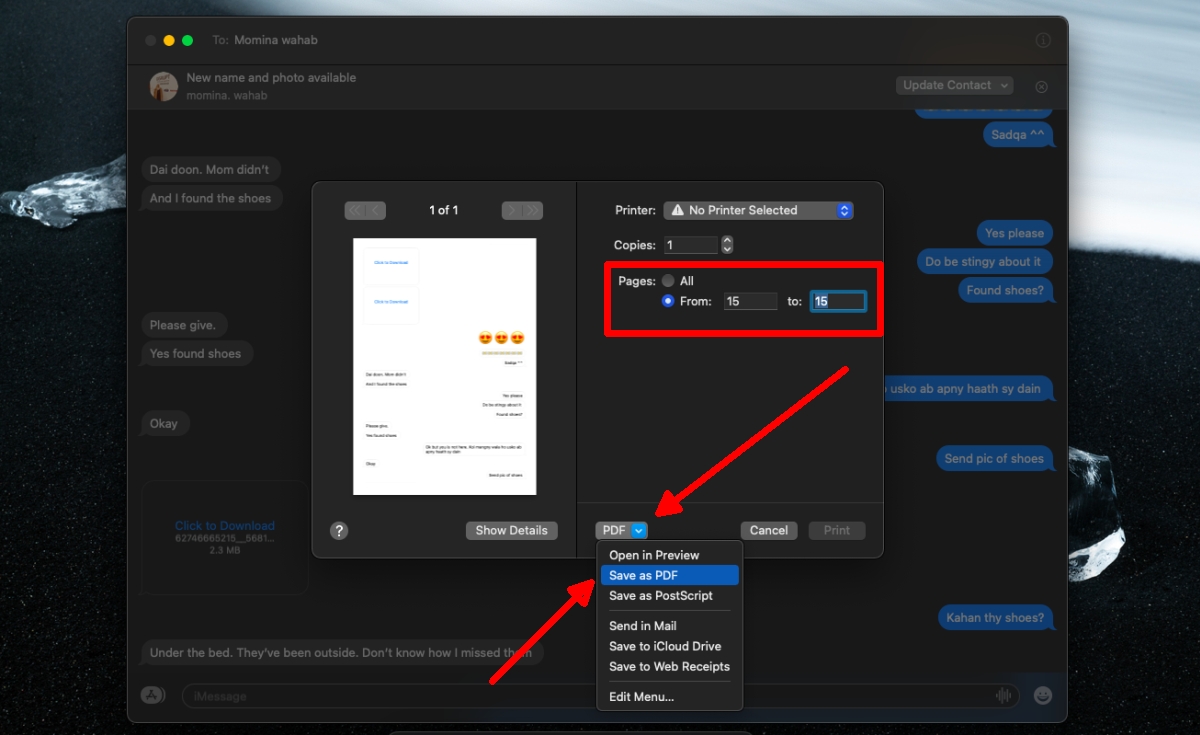
Seleziona la posizione in cui salvare il file PDF e fai clic su Salva.
È possibile proteggere con password il file facendo clic su Opzioni di protezione prima di fare clic su Salva.
Apri il file PDF e la conversazione sarà lì, completa di immagini.
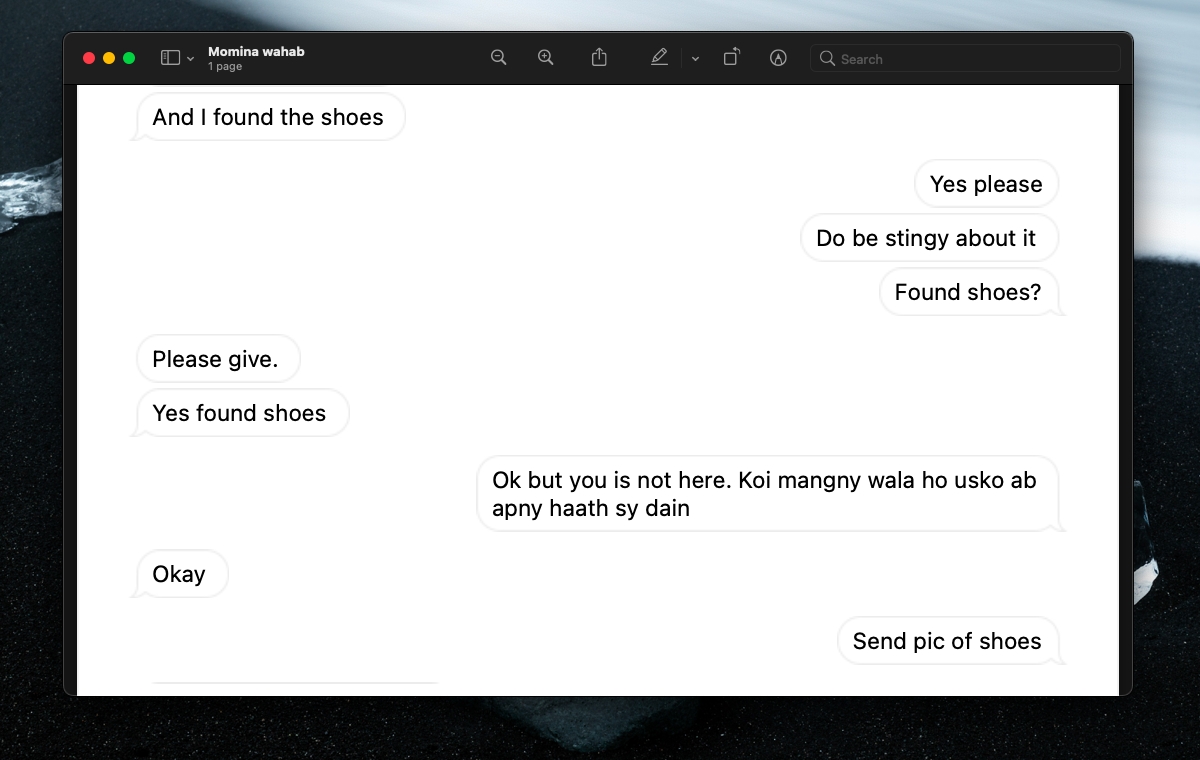
Informazioni sull’esportazione dei messaggi
Quando usi Messaggi per esportare un messaggio, la conversazione è ciò che viene salvato. I timestamp per quando un messaggio è stato inviato o ricevuto non vengono aggiunti al PDF.
Le interruzioni di data rimangono parte dei file PDF, quindi sarai in grado di dire in quale giorno e data è stata inviata / ricevuta una serie di messaggi.
Le immagini possono essere divise su due pagine, quindi questo è un modo molto scarso e inaffidabile per salvare le foto.
Per le foto che devono essere scaricate nell’app Messaggi, sarà necessario scaricarle prima di esportare i messaggi o il file PDF avrà un segnaposto al posto dell’immagine.
Se hai disabilitato la cronologia dei messaggi o limitata a un determinato periodo di tempo, sarai in grado di esportare solo i messaggi che sono ancora nella cronologia dei messaggi.
Il file PDF può essere modificato in un PDF in un secondo momento.
Il file PDF può o non può essere accettato come prova in un tribunale. Consulta un esperto legale e, per sicurezza, conserva il messaggio sul tuo dispositivo il più a lungo possibile per conservarlo come prova.
Se hai acquisito screenshot, puoi utilizzare Anteprima per aggiungerli tutti a un singolo PDF.
